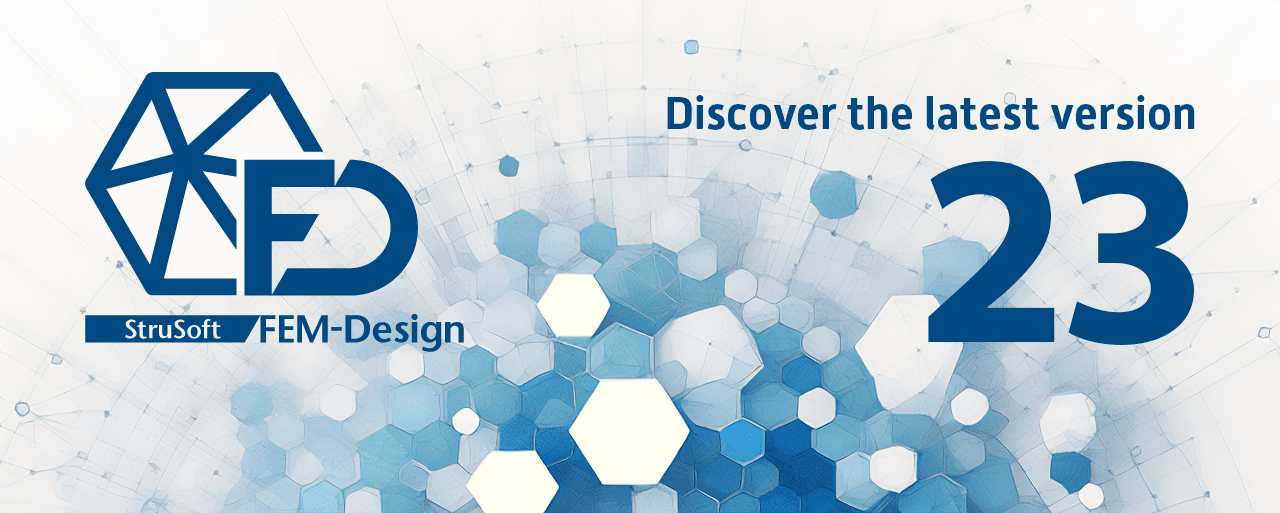IDEA StatiCa uitwisseling
StruSoft biedt een gloednieuwe tool waarmee een slimme verbinding mogelijk is tussen FEM-Design en IDEA StatiCa. Met deze tool kunt u 3D-staalconstructies exporteren, of zelfs alleen geselecteerde verbonden staalprofielen en hun interne krachten, als intelligente input voor gedetailleerd ontwerp en verificatie van stalen verbindingen tussen FEM-Design en IDEA StatiCa.
Deze speciale tool versnelt de afronding, detaillering en documentatie van stalen verbindingen dankzij IDEA StatiCa’s 250 kant-en-klare verbindingssjablonen en meer dan 10.000 configuraties, evenals de optimalisatie van fabricage- en materiaalkosten.
Belangrijkste kenmerken
- Het uitwisselen van FEM-Design onderdelen met IDEA StatiCa als input voor het ontwerpen van stalen verbindingen, inclusief:
- Posities, doorsneden en materiaaleigenschappen van staalprofielen
- Interne krachten (normaalkrachten, schuifkrachten en momenten) berekend staalprofielen
- Mogelijkheid om te selecteren welke verbonden staalprofielen naar IDEA StatiCa worden overgebracht.
- Gegevensoverdracht kan op twee eenvoudige manieren worden gedaan:
- Via een live, directe verbinding als beide programma’s beschikbaar zijn op dezelfde computer
- Via een bestand als de twee programma’s op verschillende computers worden uitgevoerd.
- Bij een live verbinding wordt met één klik de input van het IDEA StatiCa verbindingontwerp bijgewerkt op basis van wijzigingen in het gekoppelde FEM-Design model.
- Automatische, maar bewerkbare gegevensafstemming (doorsnede en materiaal) tussen de twee programma’s.
- Er is geen installatie van aanvullende programma’s vereist aan beide kanten.
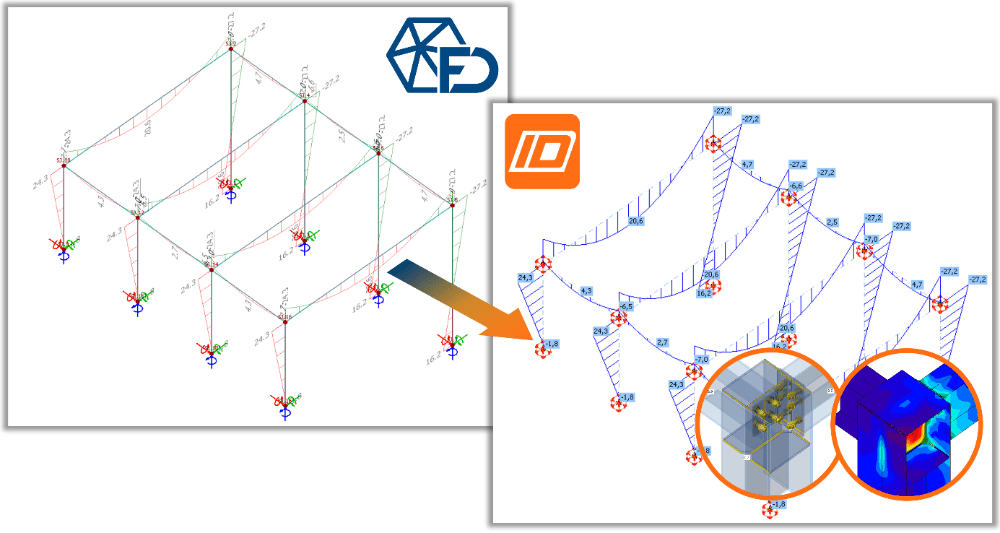
Beperkingen
Verbindingsontwerp in IDEA StatiCa werkt alleen voor rechte staven met een gelijkmatige doorsnede.
Compatibiliteit
- FEM-Design 22 en latere versies
- IDEA StatiCa 21.0 en latere versies
Modelvoorbereiding in FEM-Design
Voordat u exporteert naar IDEA StatiCa, moeten de volgende modelvoorbereidingen worden uitgevoerd in FEM-Design.
Voer een analyse uit voor belastingcombinaties of belastinggevallen:
Voer een analyse uit op het FEM-Design model met stalen staafelementen:
- Als een lineaire berekening geschikt is, voer dan “Bereken > Statische en stabiliteitsanalyse > Belastinggevallen” uit.
- Als niet-lineaire berekening nodig is, kies dan “Bereken > Statische en stabiliteitsanalyse > Belastingcombinaties” en stel niet-lineaire opties in bij “Instellen voor belastingcombinaties”.
Opmerking: Bij lineaire berekeningen worden alleen de resultaten van belastinggevallen geëxporteerd, omdat IDEA StatiCa de resultaten van belastingcombinaties kan berekenen en verbindingen voor deze combinaties kan ontwerpen.
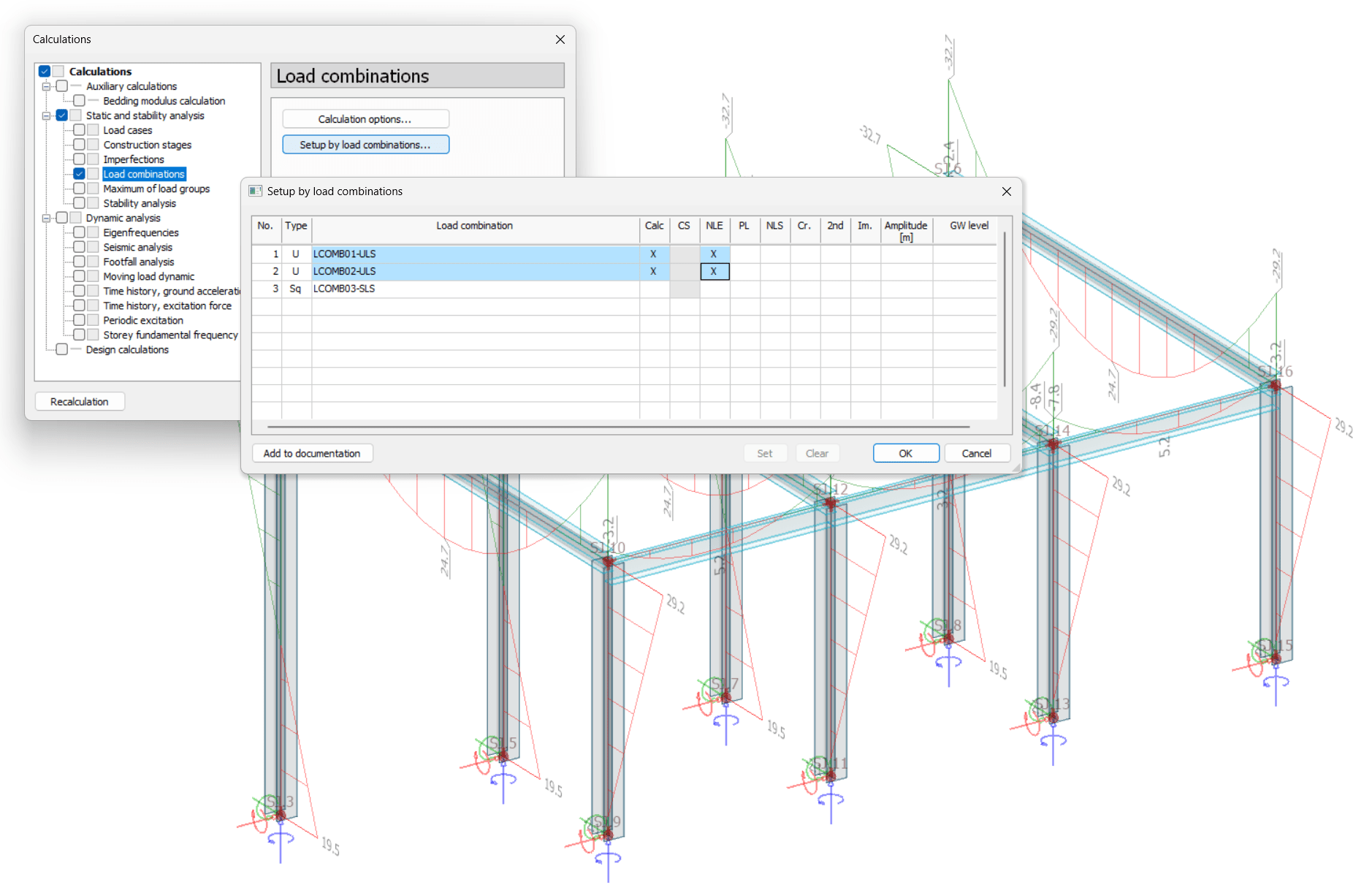
Definieer verbindingen
Specificeer de verbindingen / knooppunten van de staven die in IDEA StatiCa ontworpen moeten worden. In “Staal ontwerp > Staalverbinding modus“, gebruik de opdracht “Definieer verbinding” en maak de verbindingen met behulp van de algemene verbindingfunctie die is gemaakt voor IDEA StatiCa. Het onderstaande afbeelding toont een voorbeeld waarin verbindingen zijn gedefinieerd bij alle uiteinden van de staven.
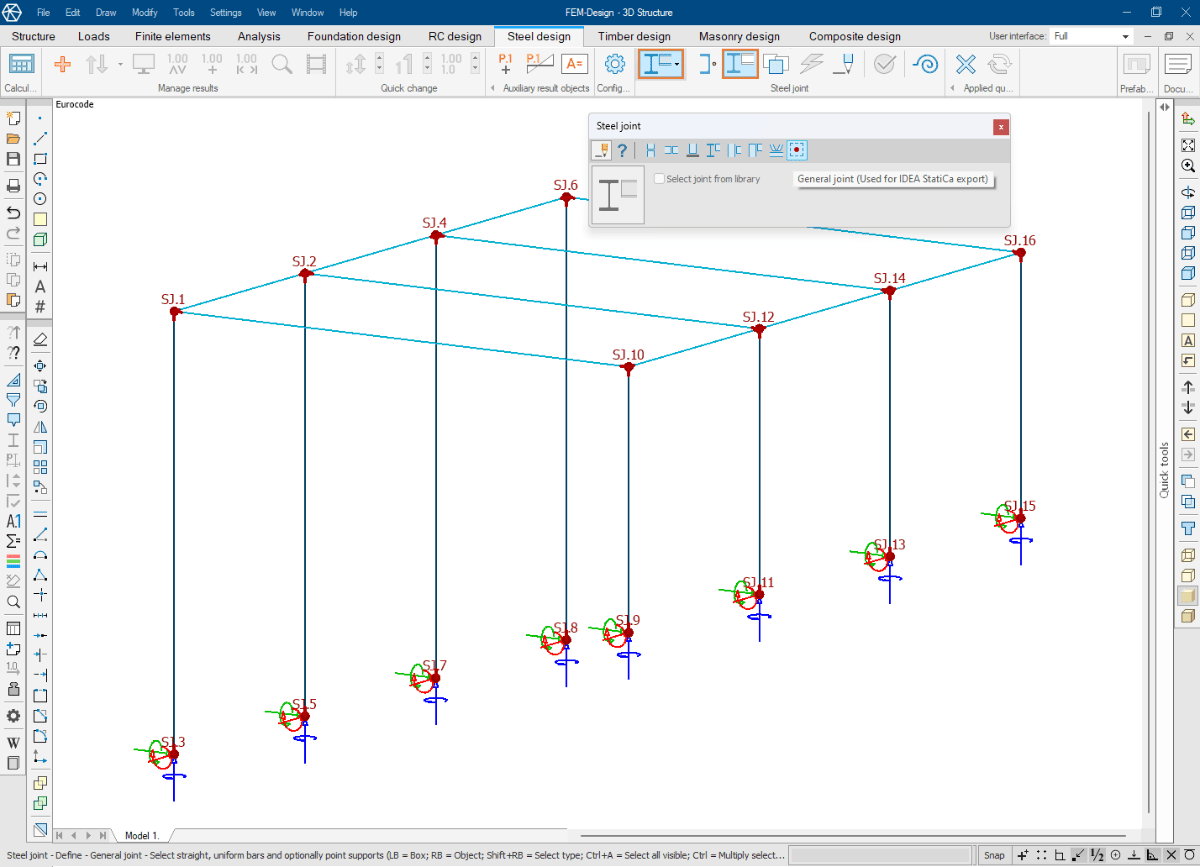
Opmerkingen
- Aangezien het verbindingontwerp van IDEA StatiCa alleen werkt voor rechte en uniforme staven, worden de verbindingen die behoren tot de uiteinden van de staven automatisch verwijderd zodra de geometrie van een staaf wordt gewijzigd naar een gekromde as of een variërende doorsnede.
- FEM-Design staalverbindingen kunnen ook naar IDEA StatiCa worden geëxporteerd.
Overdracht van FEM-Design model naar IDEA StatiCa
De overdracht van verbindingen, stalen leden en resultaten tussen FEM-Design en IDEA StatiCa kan op twee manieren worden gedaan:
- Via een live, directe verbinding – als beide programma’s beschikbaar zijn op dezelfde computer, of
- Via een apart bestand – als de twee programma’s op verschillende computers worden uitgevoerd.
Opmerkingen
- Het exportproces moet worden gestart vanuit de “Staal ontwerp modus”, waar stalen verbindingen zichtbaar en standaard selecteerbaar zijn. In andere modi moet de “Staalverbinding, symbool laag” worden geactiveerd om de verbindingen te kunnen selecteren.
- In beide gevallen is het mogelijk om te beslissen of alle verbindingen worden overgebracht of alleen geselecteerde.
- De koppeling van staalmateriaal en doorsnede tussen de programma’s is gebaseerd op een bewerkbaar sjabloonbestand: C:\Users\USERNAME\AppData\Roaming\StruSoft\FEM-Design VERSION\FEMData\saf_export_mappings.xlsx
- Niet-overeenkomende FEM-Design doorsnedes krijgen een parametrische beschrijving toegewezen, op basis waarvan IDEA StatiCa de doorsneden maakt.
Directe (live) verbinding
Met deze methode maakt de FEM-Design-export een IDEA StatiCa-project aan dat klaar is om te werken met en ontwerpen van de overgedragen verbindingen. De workflow is als volgt:
In FEM-Design:
1. Sla het huidige project op voordat u gegevens overdraagt.
2. Voer de opdracht “Exporteren naar / IDEA StatiCa Checkbot” uit.
3. Selecteer de verbindingen die naar IDEA StatiCa moeten worden geëxporteerd.
4. Selecteer de versie van IDEA StatiCa.
5. Stel de projectnaam voor IDEA StatiCa in. Standaard wordt de naam van het huidige FEM-Design project (opgeslagen in de eerste stap) aangeboden, maar het is niet verplicht om deze te gebruiken. De gegevensstructuur van een nieuw IDEA StatiCa-project wordt aangemaakt in de submap met dezelfde naam als de map van het huidige FD-project.
6. Klik op de OK-knop en de IDEA StatiCa Checkbot wordt gestart.
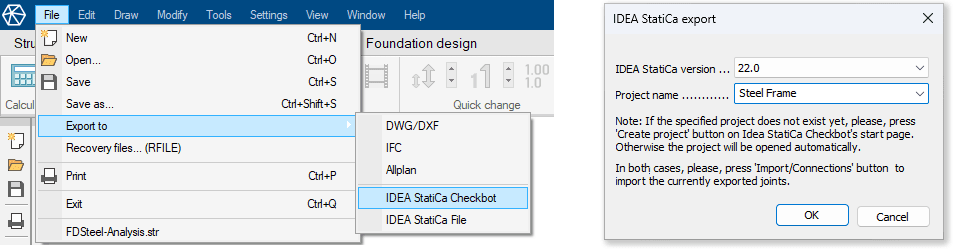
In IDEA StatiCa Checkbot:
7. Als het gespecificeerde IDEA StatiCa-project nog niet bestaat, moet u de creatie ervan goedkeuren door op de knop “Nieuw project” te drukken in het dialoogvenster “Nieuw project.
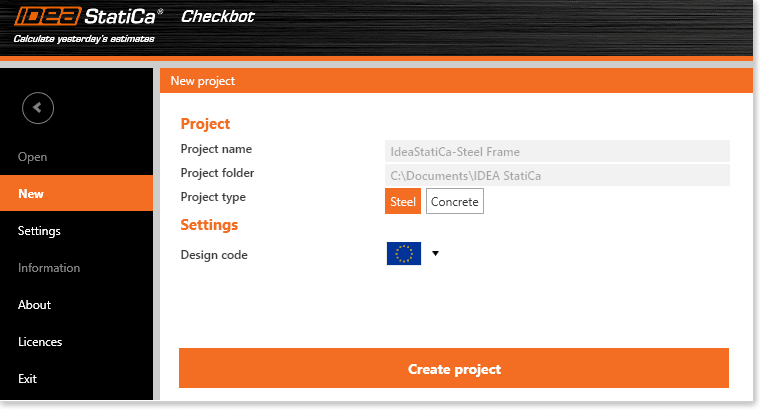
8. Druk op de knop “Verbindingen” (Import tabblad) om de geëxporteerde gegevens vanuit FEM-Design te laden.
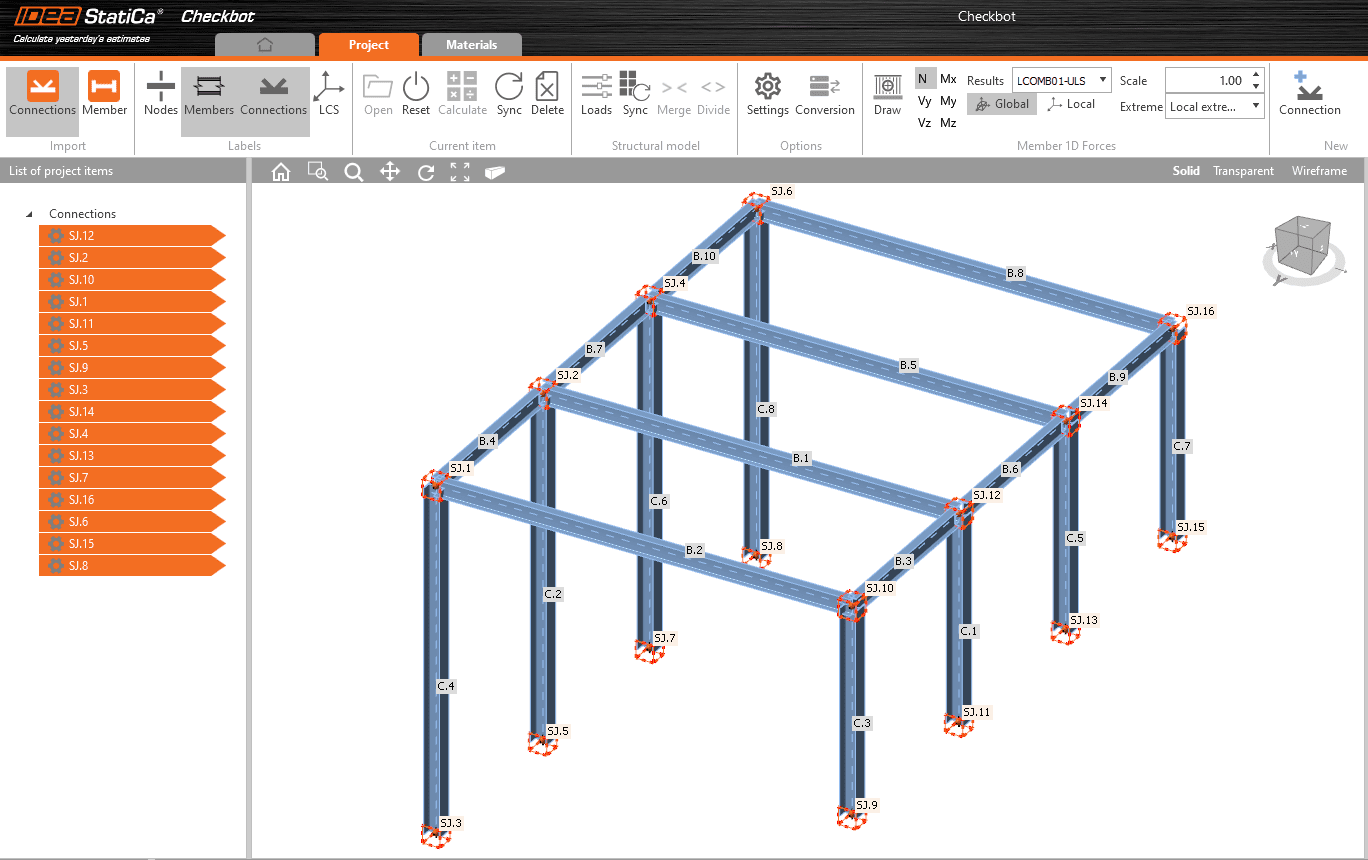
Let op: In IDEA StatiCa – in de rechterbenedenhoek – geeft het volgende “verbinding”-symbool aan dat het programma een live link onderhoudt met FEM-Design. Dit is belangrijk voor latere synchronisatie van gegevens. Als de link verbroken is (bijvoorbeeld als een programma wordt gesloten), kan het herstellen van de live link eenvoudigweg door herhaling van de export (zie Gegevenssynchronisatie).

Bestandsuitwisseling
Met deze methode slaat FEM-Design de benodigde gegevens voor het ontwerp van geselecteerde verbindingen op in een SAF (.xlsx)-bestand, dat door IDEA StatiCa Checkbot gelezen en gemakkelijk gebruikt kan worden om het verbinding-ontwerp-project op te bouwen. De workflow is als volgt:
In FEM-Design:
1. Voer de opdracht “Exporteren naar / IDEA StatiCa Bestand” uit.
2. Selecteer de verbindingen die ontworpen moeten worden met IDEA StatiCa.
3. Sla het bestand op met een specifieke naam en locatie.
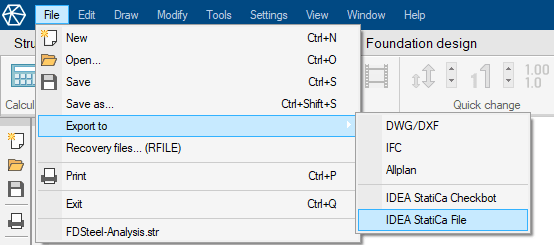
In IDEA StatiCa Checkbot:
4. Maak een nieuw IDEA StatiCa-project aan bij “Nieuw”.
5. Open het bestand dat is opgeslagen met FEM-Design met behulp van de SAF-opdracht (Import tabblad).
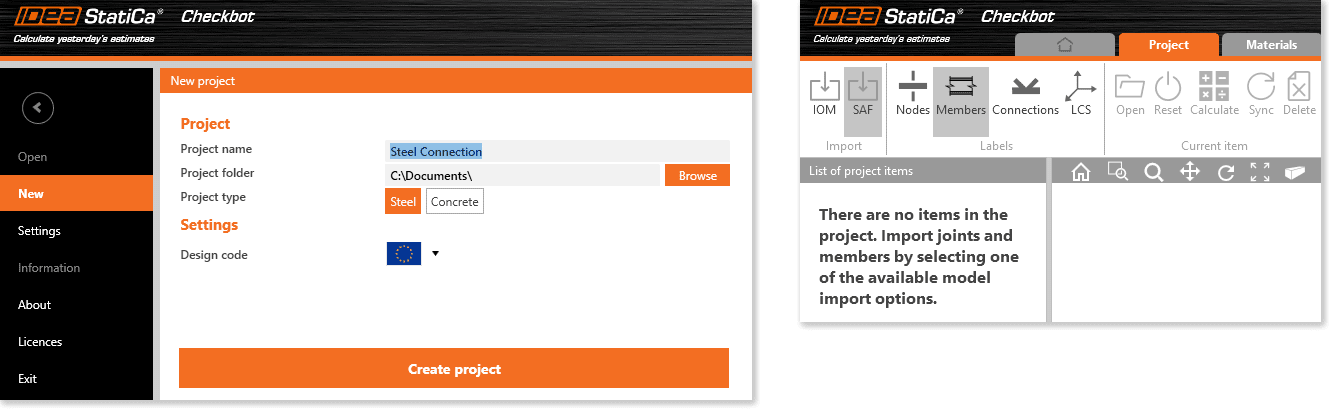
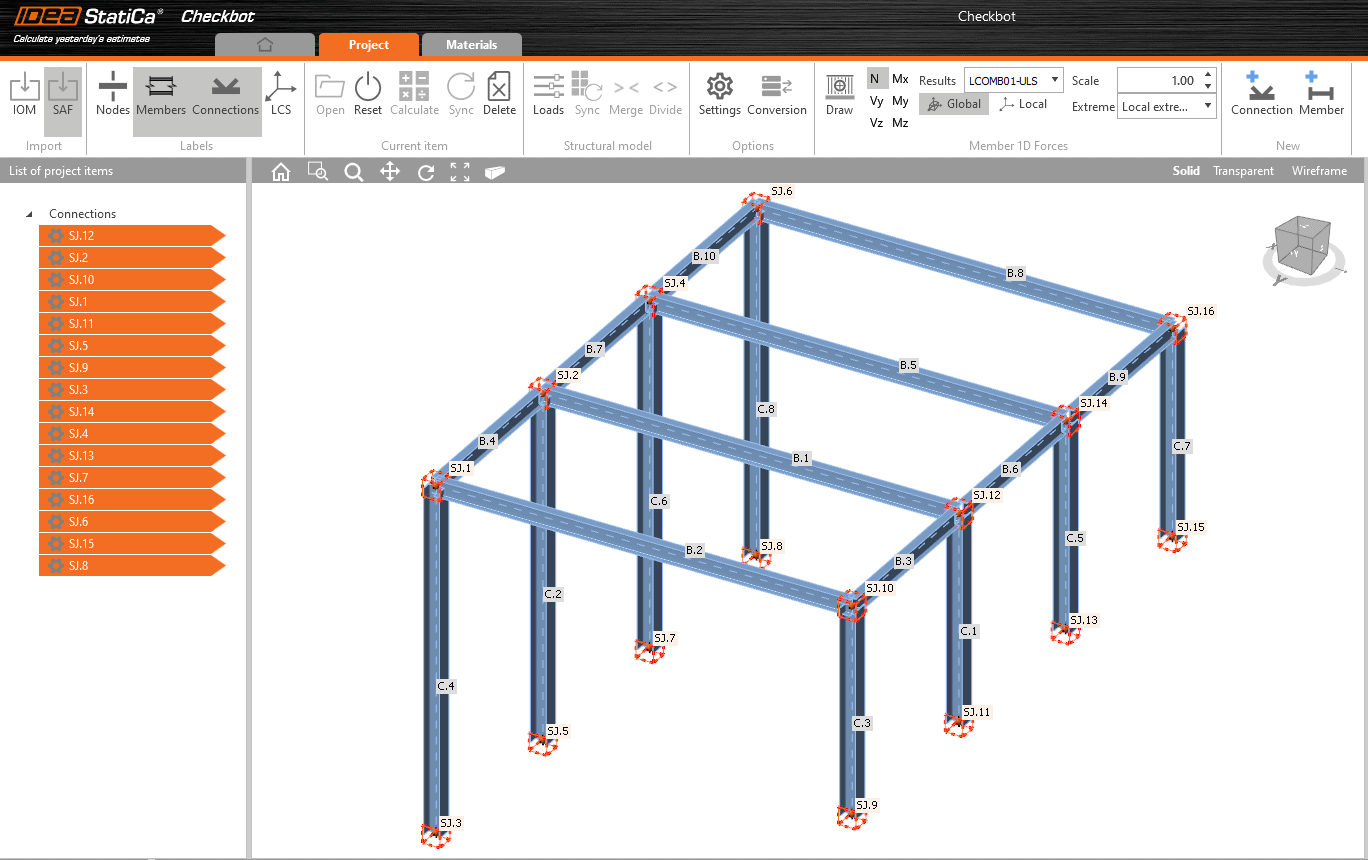
Gedetailleerd verbindingontwerp (samenvatting)
Na het voltooien van het overdrachtsproces worden de geselecteerde objecten uit FEM-Design onmiddellijk weergegeven in de Checkbot-interface. Gebruik hier de volgende tools om aanvullende gegevens weer te geven:
- Staalprofielen en verbindingen (Labels) om de identificatoren van de objecten die in FEM-Design zijn gespecificeerd weer te geven,
- Lid 1D-krachten om de interne krachtdiagrammen weer te geven die de berekeningsresultaten van FEM-Design tonen.
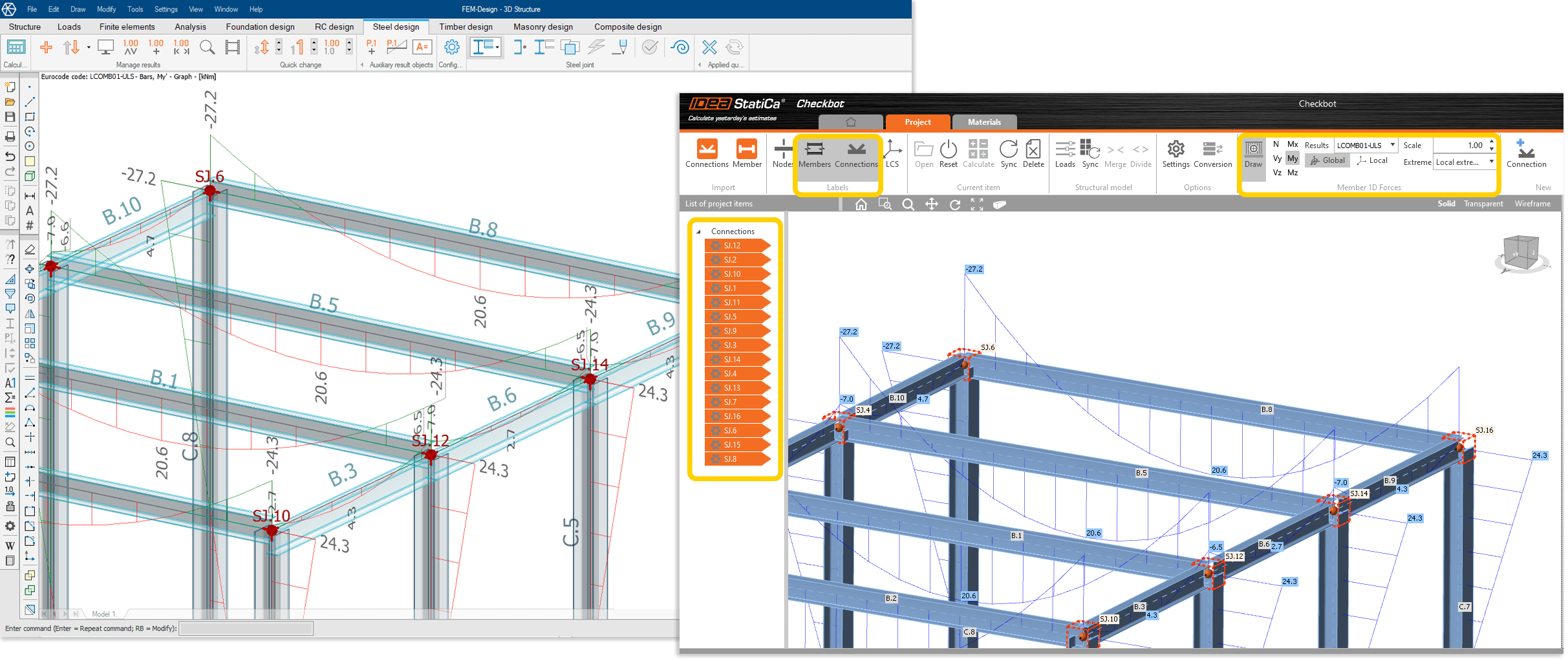
Ontwerp de verbindingen één voor één met IDEA StatiCa Connection:
1. Gebruik het “Open” commando om de verbinding naar de Connection module te sturen.

2. Geef aan hoe elk staalprofiel met elkaar en met welk ontwerptype verbonden is.
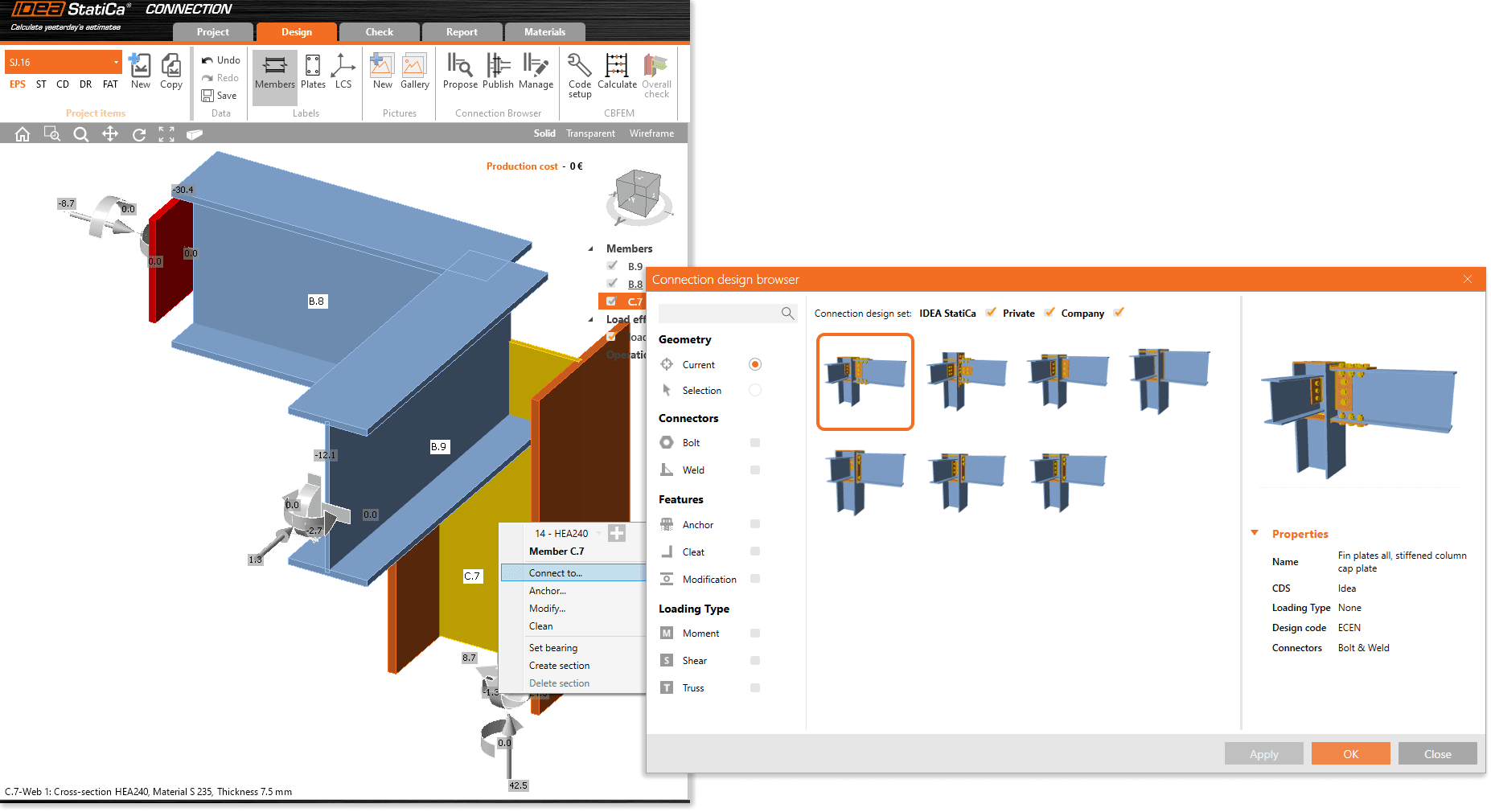
3. Stel de parameters, afmetingen, posities en eigenschappen van de montagecomponenten zoals platen, bouten en lassen in.

4. Analyseer, controleer en optimaliseer de verbinding totdat deze voldoet aan de vereisten. Documenteer uiteindelijk het definitieve verbindingstype in detail.
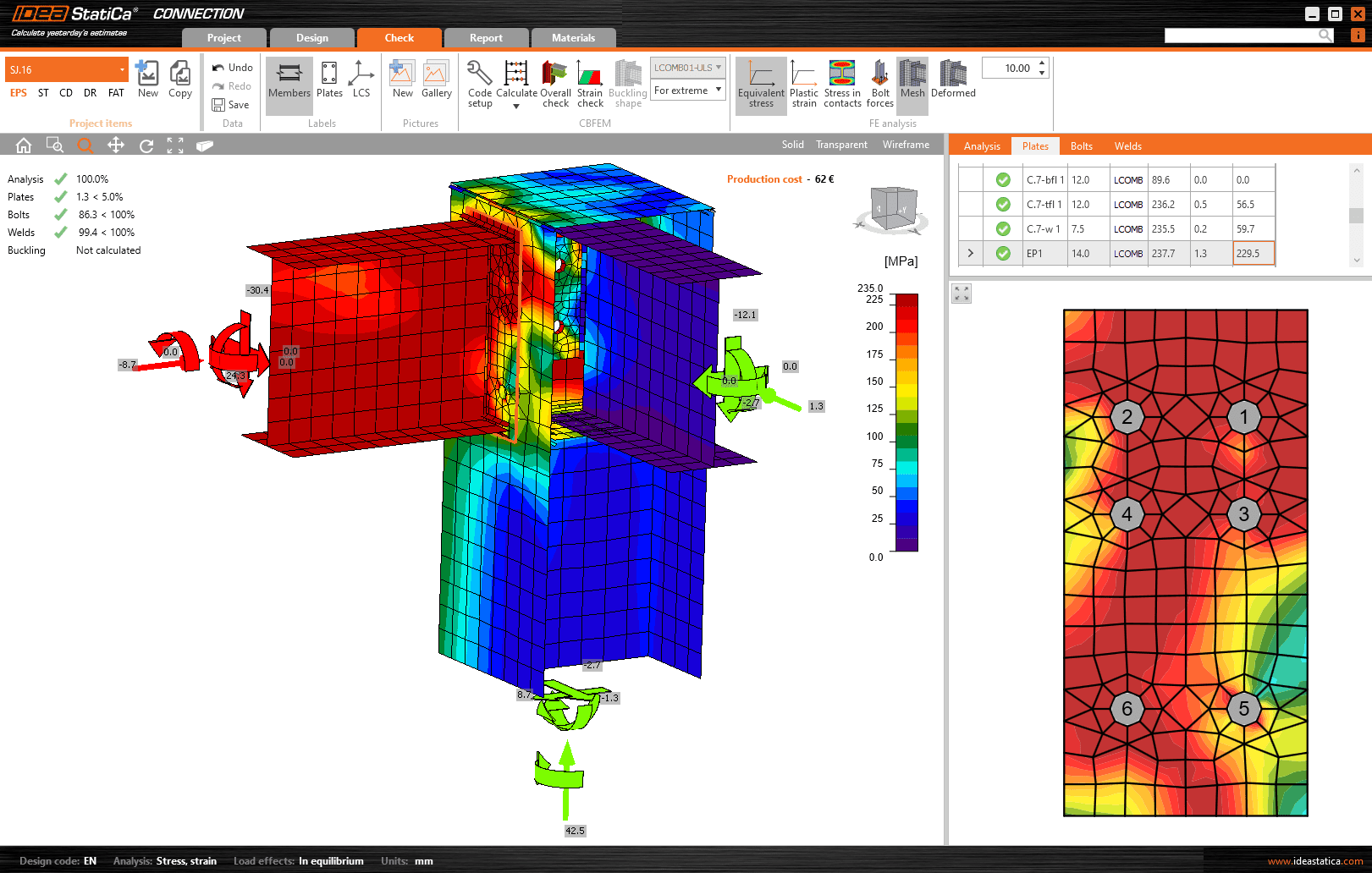
Wijzigingen beheren
Bij een live, directe verbinding – waarbij beide programma’s tegelijk worden uitgevoerd – is er een optie om het IDEA StatiCa-verbindingontwerpproject bij te werken met de wijzigingen die zijn aangebracht in het FEM-Design-model. Keur de structurele wijziging goed door de analyse opnieuw uit te voeren voor de belastinggevallen of combinaties (om de over te dragen interne krachten bij te werken), klik vervolgens op de “Synchroniseren” knop (Structural model) in IDEA StatiCa om de wijzigingen over te dragen en bij te houden.
Gegevenssynchronisatie
In geval van een live FEM-Design – IDEA StatiCa link, zijn er twee methoden om modelgegevenswijzigingen te synchroniseren:
A. Als we nieuwe verbindingen (knoop en leden) vanuit het FEM-Design model aan een reeds met IDEA StatiCa gedeeld project willen toevoegen, moeten we de volgende stappen toepassen:
- Exporteren naar IDEA StatiCa Checkbot: In FEM-Design selecteer en exporteer de verbindingen inclusief de nieuwe en kies de bestaande projectnaam bij de exportinstellingen.
- Importeren met Checkbot: Klik op de functie Verbindingen, en de nieuwe items en gegevens worden geladen.
B. Als de lijst van eerder gedeelde verbindingen (koppelingen) die getest moeten worden niet verandert, alleen hun positie of het materiaal/dwarsdoorsnede/eigenschappen van de verbindende staven of de lasten, dan is het niet nodig om de export te herhalen, de nieuwe gegevens zullen automatisch worden gesynchroniseerd door op de Sync-knop (Structureel model) in Checkbot te klikken (zie de volgende afbeelding).
Opmerkingen
- In beide gevallen werkt de update alleen als de FEM-Design resultaten geldig zijn, dus analyse zou moeten lopen na de modelwijzigingen.
- Methode A moet ook gebruikt worden als we een verbroken FEM-Design – Checkbot verbinding willen herstarten (bijv. als we een of beide programma’s al hebben afgesloten). In dit geval is het voldoende om slechts één verbinding tijdens de her export te selecteren.
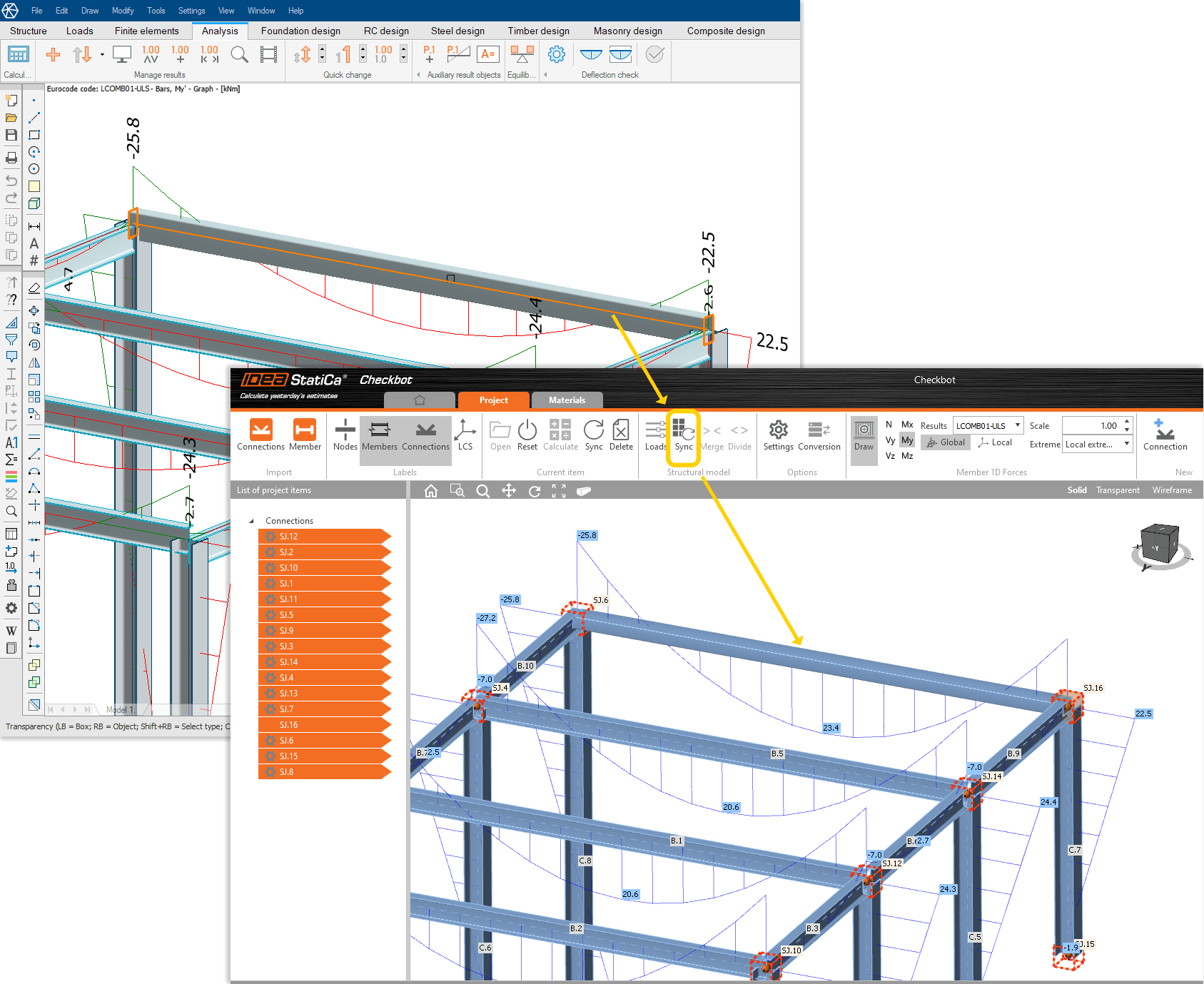
Waarom wachten? Vraag hieronder een proeflicentie van FEM-Design aan om te downloaden en begin vandaag nog met uw ontdekkingsreis!
FEM-Design Wiki
Volledige details over de IDEA StatiCA-verbinding zijn te vinden op de FEM-Design Wiki door hier te klikken.
Berekeningen uitgevoerd volgens:
Euro Code
Belgian National Annex
British National Annex
Danish National Annex
Dutch National Annex
Estonian National Annex
Finnish National Annex
German National Annex
Hungarian National Annex
Latvian National Annex
Norwegian National Annex
Polish National Annex
Romanian National Annex
Spanish National Annex
Swedish National Annex
Turkish Seismic Code
Ondersteunde talen:
English
Finnish
French
Dutch
Hungarian
Polish
FEM-Design Blog
FEM-Design 23 – Grotere Efficiëntie: Bespaar Tijd, Bespaar Materialen
FEM-Design 23 is uitgebracht en introduceert een gloednieuwe 3D Brugmodule, een nieuwe plastische analyse methode, een vernieuwde documentatiemodule, en verschillende significante verbeteringen om uw [...]
Structural design prowess with FEM-Design for Slagsta Strand Kv – 7
In Stockholm, Sweden, there is an ongoing project called Slagsta Strand Kv – 7, which consists of three apartment buildings. Kritter, one of our [...]
FEM-Design’s critical role in the steel structure analysis of a bypass dust silo
In Buxton, England, inside a cement plant, there is a silo for storing bypass dust that is supported by a steel structure and was [...]